随着科技的飞速发展,无线网络已成为现代生活中不可或缺的一部分,而无线路由器的WiFi设置则是连接我们到广阔网络世界的桥梁,本文将详细介绍无限路由器的WiFi设置方法,帮助您轻松掌握网络世界的门户,本文将从以下几个方面展开阐述:
了解无线路由器与WiFi的基本概念
无线路由器是一种网络设备,通过无线方式传输网络信号,实现多台设备共享上网的功能,WiFi则是一种无线网络传输技术,使得电子设备能够相互连接并访问互联网,了解这些基本概念,有助于我们更好地进行无线路由器WiFi设置。
无线路由器WiFi设置步骤
1、连接无线路由器:将无线路由器与光猫(或宽带网线)连接,确保电源供应正常。
2、打开网页浏览器:在电脑或移动设备上的浏览器中输入路由器的IP地址,通常为192.168.0.1或路由器背面标注的地址。
3、输入登录信息:输入默认的用户名和密码(通常为admin),登录到路由器设置界面。
4、选择无线设置:在路由器设置界面中,找到并点击“无线设置”选项。
5、配置无线网络:设置无线网络名称(SSID)和密码,可以选择加密方式以提高安全性。
6、信道和频段选择:根据周围无线网络的状况,选择合适的信道和频段,以确保网络信号的稳定性和速度。
7、保存设置:完成以上设置后,点击保存或应用按钮,使设置生效。
8、测试连接:使用已连接WiFi的设备测试网络连接,确保设置成功。
无线路由器WiFi设置注意事项
1、安全性考虑:在设置WiFi密码时,避免使用过于简单的密码,建议使用包含字母、数字和特殊字符的组合,以提高安全性。
2、信道选择:在选择信道时,建议使用自动或半自动模式,以便路由器能够自动选择最佳的信道。
3、更新软件:定期检查和更新路由器的软件版本,以获取最新的功能和安全性更新。
4、位置摆放:将路由器放置在开阔地带,避免障碍物阻挡信号,以提高无线网络的覆盖范围。
5、多设备支持:确保路由器支持连接的设备数量满足家庭或办公需求。
无线路由器WiFi设置常见问题及解决方案
1、无法连接到路由器:检查路由器与光猫(或宽带网线)的连接是否正常,确保路由器电源供应正常,尝试重启路由器。
2、无线网络信号弱:尝试更改路由器的位置,避免障碍物阻挡信号,如有需要,可以考虑购买信号增强器。
3、无线网络速度慢:检查周围是否有其他无线网络干扰,尝试更改信道和频段,确保路由器的固件和驱动程序已更新到最新版本。
4、忘记WiFi密码:在路由器设置界面中找回或重置密码,如无法找回,可以尝试将路由器恢复出厂设置,然后重新进行设置。
无线路由器WiFi设置是连接我们到网络世界的重要步骤,通过本文的介绍,您应该已经了解了无线路由器与WiFi的基本概念、设置步骤、注意事项以及常见问题的解决方案,希望这些信息能帮助您轻松掌握网络世界的门户,享受无忧无虑的上网体验,在进行无线路由器WiFi设置时,请务必注意安全性问题,确保网络的安全和稳定。

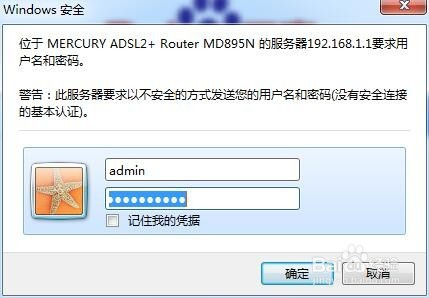








 京公网安备11000000000001号
京公网安备11000000000001号 京ICP备11000001号
京ICP备11000001号